
Como traduzir a tabela do Excel na palavra e de volta?
O artigo dirá como transferir uma tabela do Excel no Word, bem como do Word para Excel.
Navegação
Programa " Excel."- Boa ferramenta para desenhar tabelas e executar vários cálculos. Em princípio, este programa em si pode ser chamado de mesa. Editor de texto " Palavra."A este respeito, nada pode ajudar o usuário, uma vez que é projetado para várias outras tarefas.
Mas, no entanto, em certos casos, precisamos traduzir uma mesa de " Excel." dentro " Microsoft Word." Como fazer isso, discutir em nosso artigo e também aprender a traduzir a mesa de " Palavra." dentro " Excel.».
Como traduzir uma tabela do documento "Excel" para o documento "Word"?
Método 1
- Suponha que tenhamos uma tabela de cinco linhas, três colunas e com limites designados.
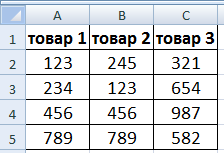
Nós convertemos "Excel" em "palavra"
- Selecione a tabela e copie os dados. Isso pode ser feito usando a barra de ferramentas na parte superior, usando o menu de contexto (realce a tabela, clique no botão direito do mouse e clique em " cópia de»).
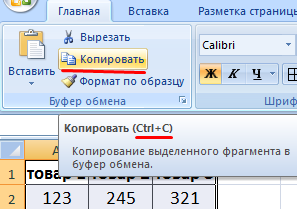
Nós convertemos "Excel" em "palavra"
- Em seguida, vá para um documento vazio " Palavra."E usando a barra de ferramentas, clique no" Inserir" Em seguida, clique em " Inserção especial».
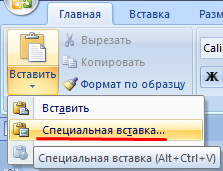
Nós convertemos "Excel" em "palavra"
- Agora, quando a janela é aberta com uma proposta para atribuir os parâmetros de inserção, defina esses parâmetros conforme proposto na captura de tela.
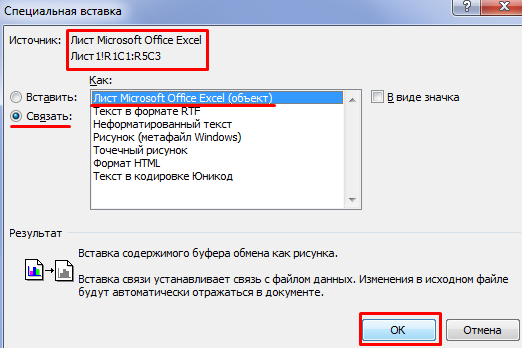
Nós convertemos "Excel" em "palavra"
- Como resultado, praticamente copiamos exatamente a tabela
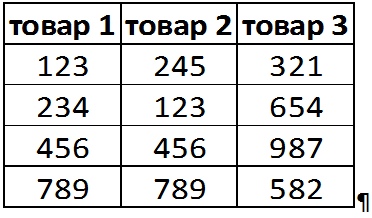
Nós convertemos "Excel" em "palavra"
Imediatamente deve indicar as desvantagens desse método. Primeiro, conseguiremos copiar a tabela como um desenho, isto é, sem a possibilidade de edição adicional. Em segundo lugar, grandes mesas podem ir além dos limites de uma folha.
Método 2.
- Se precisarmos editar a tabela copiada, vamos agir mais simplificados. Copie a tabela em " Excel.", Como já foi dito na instrução anterior.
- Em seguida na janela " Palavra.»Apenas insira uma mesa, por exemplo, com a ajuda do" Ctrl.+V." Mas, neste caso, se a tabela for grande, ela ainda vai além dos limites de uma folha.
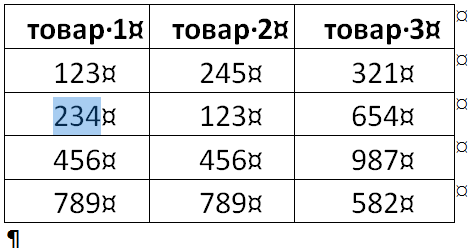
Nós convertemos "Excel" em "palavra"
Método 3.
- No editor " Palavra.»Na barra de ferramentas, vamos para" inserir ", então na seção" Texto»Pressione ON" Um objeto».
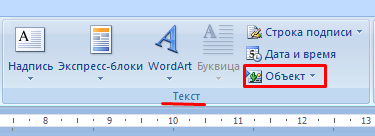
Nós convertemos "Excel" em "palavra"
- Em seguida, na nova janela, vamos para a guia " Criando no arquivo.", Clique no botão" Visão geral", Isto é, abra a janela" Explorador».
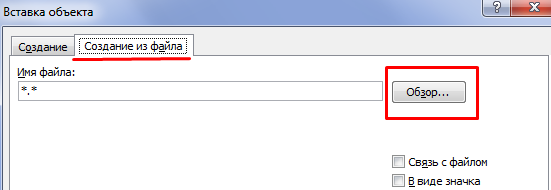
Nós convertemos "Excel" em "palavra"
- Em seguida através da janela " Explorador»Encontre o arquivo" Excel.»Com a mesa desejada e insira-a em" Palavra." Neste caso, a tabela será copiada para " Palavra."Na forma de uma foto sem editar.
Se precisarmos remover as fronteiras da tabela, então fazemos isso da seguinte maneira:
- "Excel"
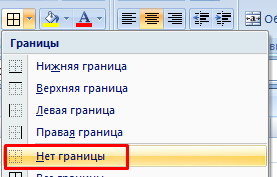
Nós convertemos "Excel" em "palavra"
- "Palavra"

Nós convertemos "Excel" em "palavra"
Como traduzir uma tabela do documento "Word" para o documento "Excel"?
- No documento " Palavra.»Realce a tabela e copie-a.
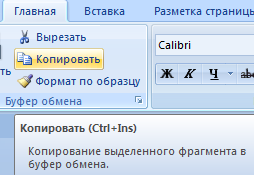
Nós convertemos "palavra" para "Excel"
- No documento " Excel.»Instale o cursor do mouse, onde é necessário inserir a tabela e inseri-lo.
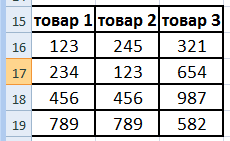
Nós convertemos "palavra" para "Excel"
